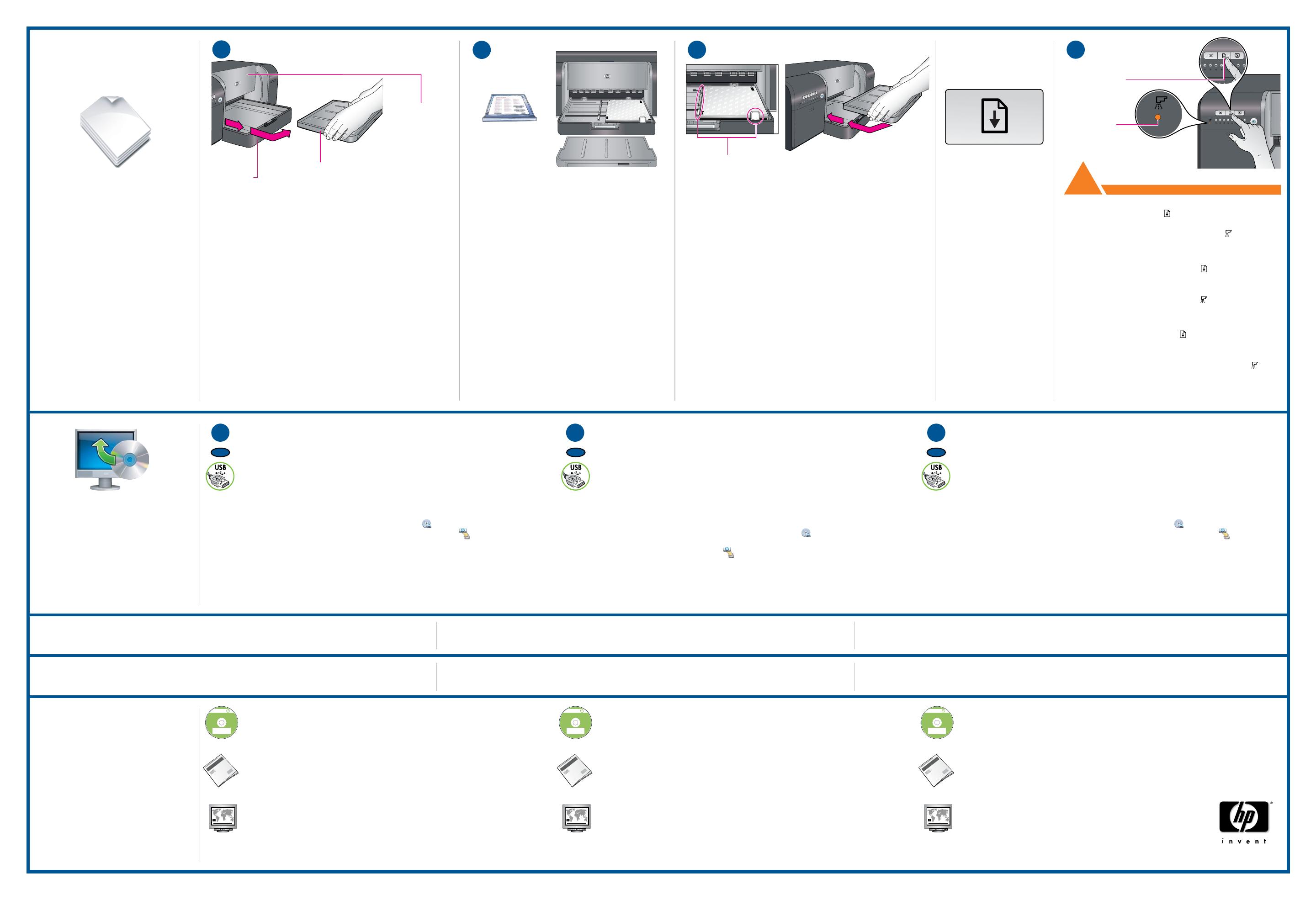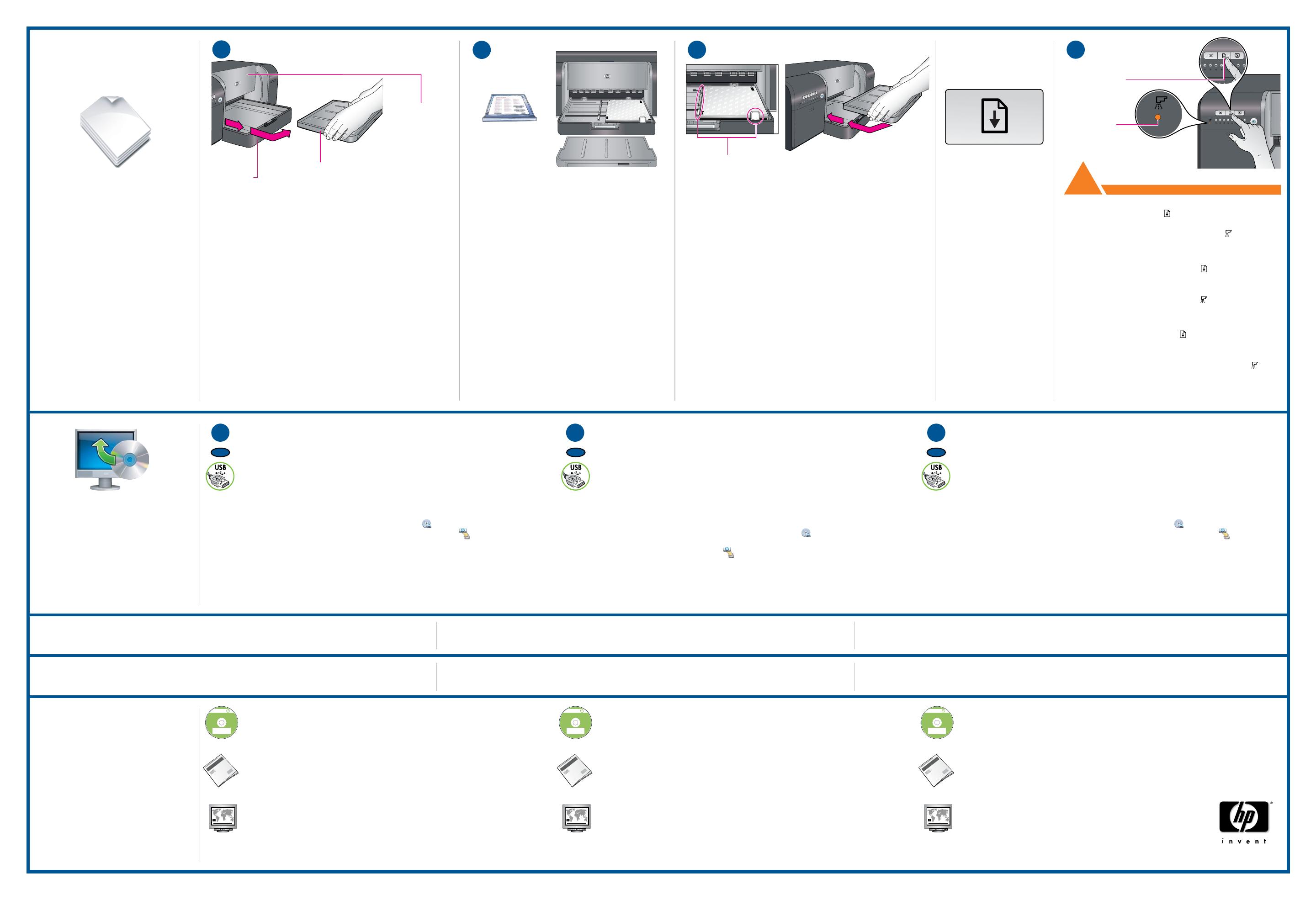
www.hp.com
© 2007 Hewlett-Packard Development Company, L.P.
HP Photosmart Pro
B8800 series
© 2007 HPDC
*Q5734-90277*
*Q5734-90277*
Quick Start
Tutorial included
Product in [country]
www.hp.com/support
*XXXXX-XXXXX*
*XXXXX-XXXXX*
XXXXX--XXXXX
Quick Start
Tutorial included
Product in [country]
www.hp.com/support
HP Photosmart Pro B8800 Series
© 2007 HPDC
13
14
15
16
!
HP Photosmart Pro
B8800 series
© 2007 HPDC
*Q5734-90277*
*Q5734-90277*
Quick Start
Tutorial included
Product in [country]
www.hp.com/support
*XXXXX-XXXXX*
*XXXXX-XXXXX*
XXXXX--XXXXX
Quick Start
Tutorial included
Product in [country]
www.hp.com/support
HP Photosmart Pro B8800 Series
© 2007 HPDC
HP Photosmart Pro
B8800 series
© 2007 HPDC
*Q5734-90277*
*Q5734-90277*
Quick Start
Tutorial included
Product in [country]
www.hp.com/support
*XXXXX-XXXXX*
*XXXXX-XXXXX*
XXXXX--XXXXX
Quick Start
Tutorial included
Product in [country]
www.hp.com/support
HP Photosmart Pro B8800 Series
© 2007 HPDC
171717
Contate o suporte da HP através do site www.hp.com/supportContactez le service d’assistance clientèle à l’adresse
www.hp.com/support
Contact HP support at www.hp.com/support
Printed in [country] - Enu
Remova a bandeja de saída completamente, puxando-a
rmemente. A bandeja de saída é a ‘tampa’ removível na parte
superior da bandeja principal.
Observação: Verique se a bandeja de mídia especial está fechada.
Colocar papel e calibrar
a impressora
Coloque todo o papel fotográco HP Advanced incluído
na bandeja principal, na orientação retrato, com o lado
brilhante voltado para baixo. Alinhe o papel junto ao
lado direito da bandeja.
Bandeja principal Bandeja de saída
Papel para calibração
Guias de papel
Ajuste as guias de papel. Verique se o papel está esticado.
Deslize a bandeja de saída de volta para o lugar.
Instalar o software
É necessário instalar o software da impressora para que ela funcione corretamente.
Você pode instalar o software enquanto a impressora está calibrando.
Importante – Usuários do Windows: Conecte a impressora ao computador
com um cabo USB somente quando o programa de instalação do software solicitar,
não antes.
Importante – Adquira um cabo USB separadamente se ele não estiver incluído.
Insira o CD incluído no computador se você ainda não fez isso.
Windows: Clique em Instalar software da impressora.
Macintosh: Clique duas vezes no ícone do software HP ( ) na área de trabalho
e clique duas vezes no ícone do
HP Photosmart Installer ( ). Se você
concluiu todas as etapas da conguração do hardware, siga para
a etapa de instalação do software.
Siga as instruções na tela para instalar o software.
1.
2.
Precisa de mais
informações?
Leia o Guia do usuário.
Veja o Tutorial de início rápido animado no CD incluído
(veja a etapa 3). Clique no link Precisa de ajuda?
no tutorial para obter ajuda para solucionar problemas
de conguração.
Luz da cabeça
de impressão
Botão Continuar
Pressione o botão Continuar [ ] para iniciar
a calibração da impressora. A calibração leva
30-40 minutos. Use esse tempo para instalar o software
(etapa 17). Quando a luz da cabeça de impressão [ ]
apagar, a calibração estará concluída.
A tinta dos cartuchos incluídos na caixa é usada para a inicialização da impressora. A tinta desses
cartuchos, assim como dos cartuchos de substituição, é também usada para manter os orifícios
de impressão limpos e a tinta uindo sem interrupção.
Mantenha sempre a impressora ligada para que ela possa realizar as rotinas de auto-manutenção.
Para obter mais informações, consulte o Guia do usuário.
Quando a impressora terminar de calibrar e a instalação do software
estiver concluída, a impressora estará pronta para o uso.
Iniciar calibração
PT
Bandeja de mídia
especial
IMPORTANTE
Retirez le bac de sortie en le tirant droit et fermement.
Le bac de sortie est le « couvercle » amovible au-dessus
du bac principal.
Remarque : assurez-vous que le bac pour supports spéciaux est fermé.
Charger du papier et
étalonner l’imprimante
Chargez tout le papier photo avancé HP dans le bac
principal orienté en portrait, face brillante vers le bas.
Placez le papier contre le côté droit du bac.
Bac principal Bac de sortie
Papier pour l’étalonnage
Guides de papier
Réglez les guides de papier. Vériez que le papier est posé à plat.
Remettez le bac de sortie en place.
Installation du logiciel
Vous devez installer le logiciel d’impression an que l’imprimante fonctionne
correctement. Vous pouvez installer le logiciel pendant l’étalonnage de l’imprimante.
Important – Utilisateurs Windows : ne branchez l’imprimante à votre
ordinateur à l’aide d’un câble USB que quand vous y serez invité par le logiciel
d’installation et pas avant.
Important – Achetez un câble USB séparément si aucun n’est inclus.
Insérez le CD inclus dans votre ordinateur si vous ne l’avez pas déjà fait.
Windows : cliquez sur Installer le logiciel de l’imprimante.
Macintosh : double-cliquez sur l’icône du logiciel HP ( ) sur le bureau,
puis double-cliquez sur l’icône du programme d’installation
de HP Photosmart ( ). Si vous avez terminé toutes les étapes
d’installation du matériel, passez à l’étape d’installation du logiciel.
Suivez les instructions à l’écran pour installer le logiciel.
1.
2.
FR
Besoin de plus
d’informations ?
Regardez le Didacticiel de Démarrage Rapide animé
inclus sur le CD (voir étape 3). Cliquez sur Besoin d’aide ?
dans le didacticiel pour résoudre des problèmes
de conguration.
Lisez le manuel d’utilisation.
Voyant de tête
d’impression
Bouton de reprise
Appuyez sur le bouton Reprendre [ ] pour démarrer
l’étalonnage. L’étalonnage dure de 30 à 40 minutes.
Pendant ce temps, installez le logiciel (étape 17).
Quand le voyant de tête d’impression [ ] s’éteint,
l’étalonnage est terminé.
L’encre des cartouches livrées avec l’imprimante sert à l’initialisation de l’imprimante. L’encre de ces
cartouches, ou de celles de rechange, sert également au nettoyage des buses et au maintien du ux d’encre
homogène.
Laissez toujours l’imprimante branchée an qu’elle puisse effectuer des opérations de maintenance.
Pour plus d’informations, reportez-vous au guide de l’utilisateur.
Quand l’étalonnage est terminé et l’installation du logiciel achevée,
votre imprimante est prête à l’utilisation.
Démarrer
l’étalonnage
Bac pour supports
spéciaux
IMPORTANT
?
EN
Paper guides
Paper for calibration
Remove the output tray straight out, by pulling it rmly.
The output tray is the removable ‘lid’ on top of the main tray.
Note: Make sure the specialty media tray is closed.
Load all of the included HP Advanced Photo paper into
the main tray in portrait orientation, glossy side down.
Align the paper against the right side of the tray.
Adjust the paper guides. Check that the paper is lying at.
Slide the output tray back into place.
Press the Resume button [ ] to start printer calibration.
Calibration takes 30–40 minutes. Use this time to install the
software (step 17). When the Printhead light [ ] goes off,
calibration is complete.
Install the software
Need more information?
View the animated Quick Start Tutorial on the included CD
(see step 3). Click the Need help? link in the tutorial for help
on solving setup problems.
Read the User Guide.
Insert the included CD into your computer if you haven’t already.
Windows: Click Install Printer Software.
Macintosh: Double-click the HP Software icon ( ) on the desktop, and then
double-click the HP Photosmart Installer icon ( ). If you’ve completed
all the hardware setup steps, skip ahead to the software install step.
Follow the onscreen instructions to install the software.
1.
2.
You need to install the printer software for the printer to work correctly.
You can install the software while the printer is calibrating.
Important – Windows users: Connect the printer to your computer with
a USB cable only when prompted by the software install program and not before.
Important – Purchase a USB cable separately if it is not included.
Load paper and calibrate
the printer
Main tray
Output tray
Printhead light
Resume button
Ink in the cartridges included in the printer box is used for printer initialization. Ink from these cartridges,
as well as from replacement cartridges, is also used to keep print nozzles clear and ink owing smoothly.
Always leave the printer plugged in so that it can perform self-servicing routines. For more information,
see the User Guide.
When the printer nishes calibrating and software installation
is complete, your printer is ready to use.
Start calibration
Specialty media tray
IMPORTANT